ImageX 是 Windows 7 中的命令行工具,可用于创建和管理 Windows 映像 (.wim) 文件。.wim 文件包含一个或多个卷映像,该卷为包含已安装的 Windows 操作系统映像的磁盘卷。
Imagex的其中两个参数:/capture和/apply,可以用来进行备份和恢复。/capture参数,可以对已存在的当前系统进行捕捉,创建一个新的映像,这样当系统出现问题时,可以用/apply参数来把创建的新映像恢复到计算机上。甚是方便,倘若你用够了Ghost,可以尝试一下微软的这个ImageX。
Imagex.exe,存在于Windows自动安装工具包中,所以要用它,需要先安装Windows自动安装工具包。一般制作标准版的WinPE时,会把Imagex.exe打包进去,详情可参阅------《Windows自动安装工具包制作PE3.0》。
首先我们用已打包imagex.exe的PE引导系统,进入PE环境.....
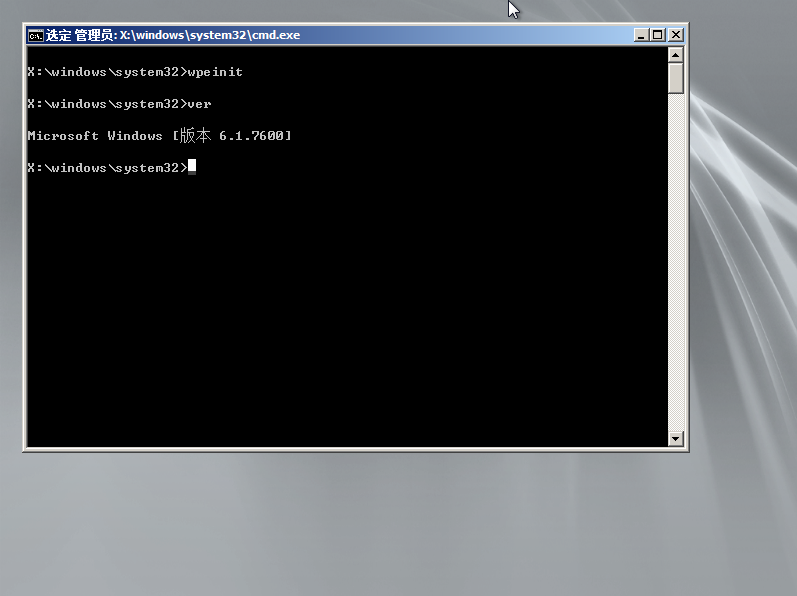
接着,我们开始用 imagex /capture 来对当前系统进行捕捉映像.... 在命令提示符下键入:
imagex /capture d: e:/win7.wim "Win7 Ultimate" /check
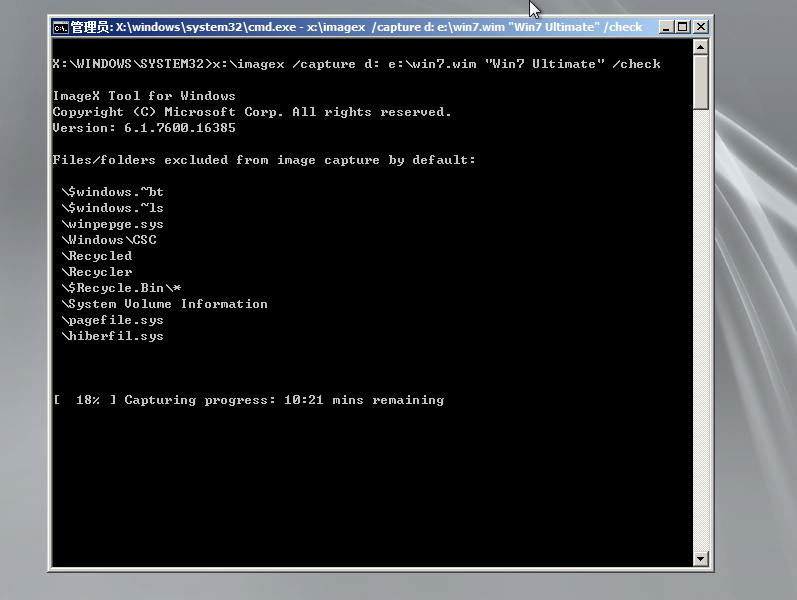
这条命令的意思就是:把D分区上的windows系统,进行捕捉,将捕捉后的新映像保存到E盘根目录下,并命名叫win7.wim。 "Win7 Ultimate" 是描述性文字,/check是检验wim文件完整性。
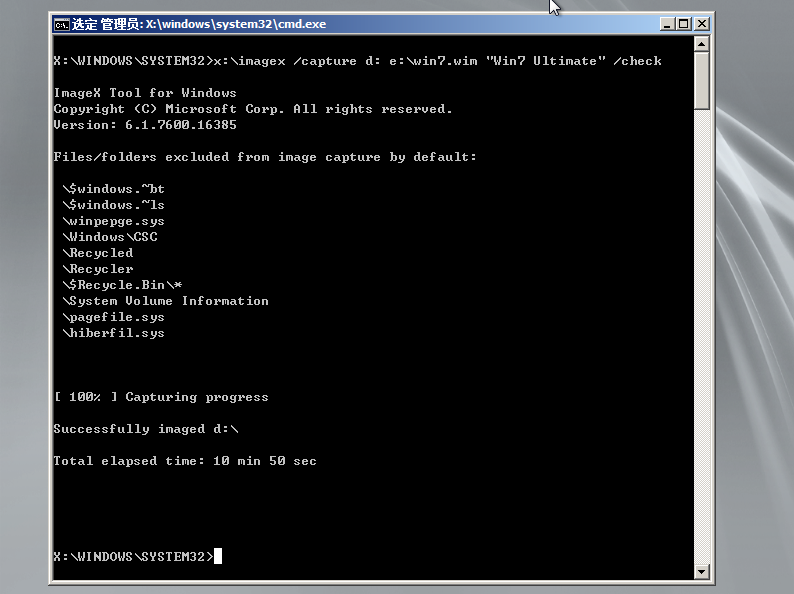
oh,yeah~~~捕捉完成,成功的将当前系统进行捕捉,并将生成的新映像保存在E分区,名字为:win7.wim。
这就完成了我们对系统的备份了。
接下来,我们开始把这个捕捉的映像恢复到计算机上。
还是首先用含有ImageX.exe的PE引导计算机
然后开始用imagex /apply来恢复映像。在命令提示符下键入:
imagex /apply e:/win7.wim 1 d:/ /verify
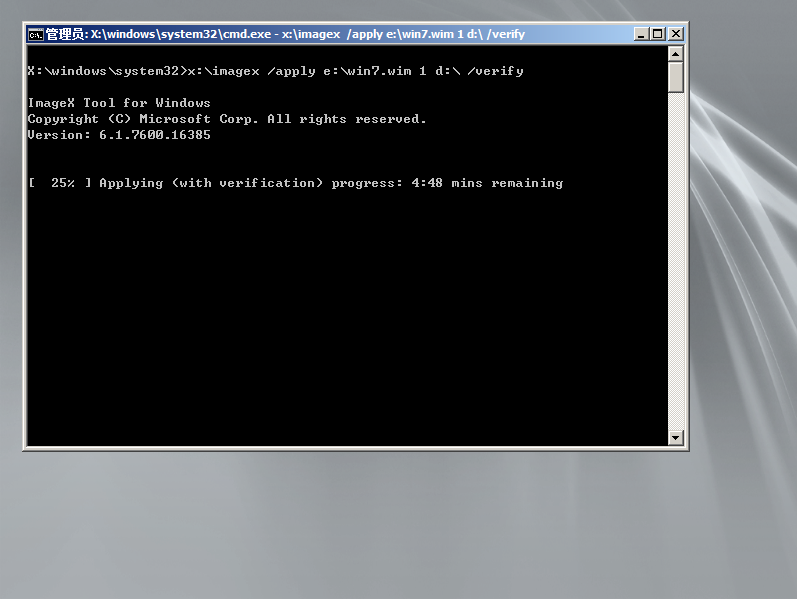
正在把E盘根目录下的win7.wim映像恢复到D盘。为什么是D盘而不是C盘呢,因为我使用了那100M隐藏分区,所以在PE下,给那100M隐藏分区分配了一个驱动器号为C,所以在这里要恢复到D盘,而不是C盘。
已完成25%……
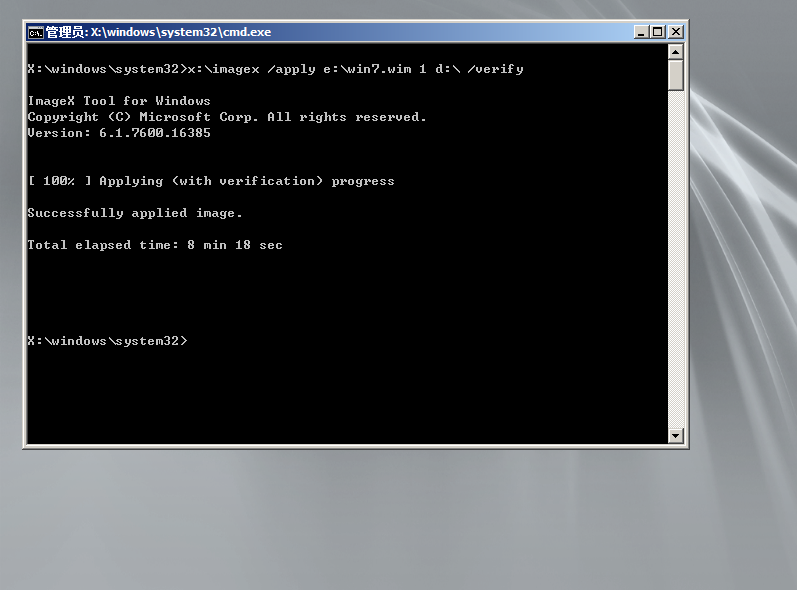
Oh,yeah,完成了!接下来,就是添加引导信息了.....让其可引导!
bcdboot d:/windows /s c:

启动文件已成功创建。接下来重启计算机,只等着进入系统了...

成功进入系统!至此,我们已经完成了系统的备份和恢复操作了!
有喜欢的朋友,可以拿ImageX尝试尝试....呵呵!